win7提示您可能是盗版软件的受害者怎么取消掉
许多用户想要安装win7系统的时候,往往会选择到网上一些不正当的网站中来选择下载,然而由于下载的系统不是属于正版的,因此在运行过程中就会遇到提示您可能是盗版软件的受害者,对此win7提示您可能是盗版软件的受害者怎么取消掉呢?下面小编就来告诉大家解决方法。
推荐下载:win7 64位精简版
具体方法:
1、除了简介中显示的那种桌面外,也会出现桌面背景图片呗替换成黑色的图片,并且在右下角提示您可能是盗版软件的受害者,如下图所示:
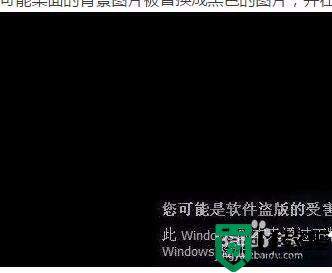
2、一旦遇到这样的提示,如果是正版的操作系统,通常都有密钥,重新输入一下,激活即可。首先打开开始菜单然后选择控制面板,如下图所示:
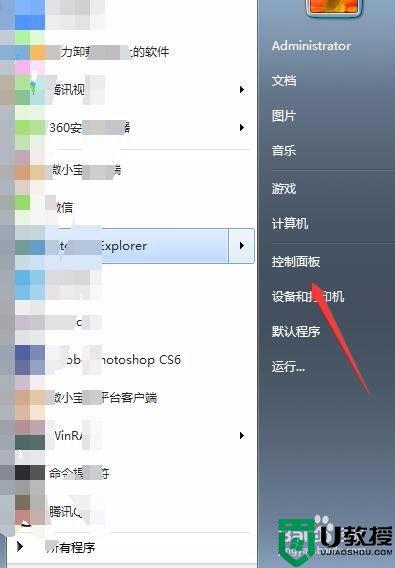
3、在控制面板界面,我们找到系统和安全,并且点开它,找到系统,点开它,拉倒最底部,看是否激活,显示激活则为激活,显示没激活则重新输一下密匙即可,如下图所示:
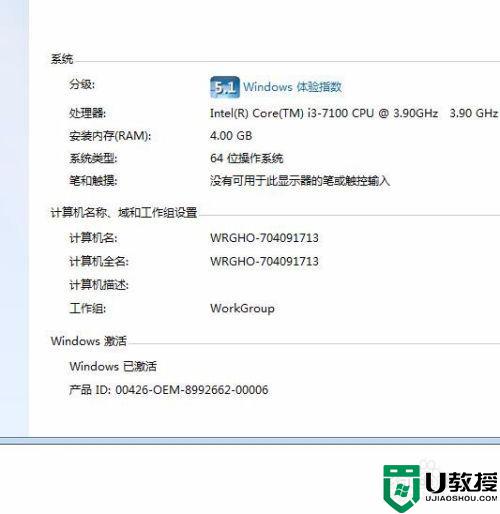
4、如果你不是正版的系统,那么我们也不用担心,因为很多人现在用的都是盗版的,我们只需要在百度上下载一个系统激活即可,如下图所示:
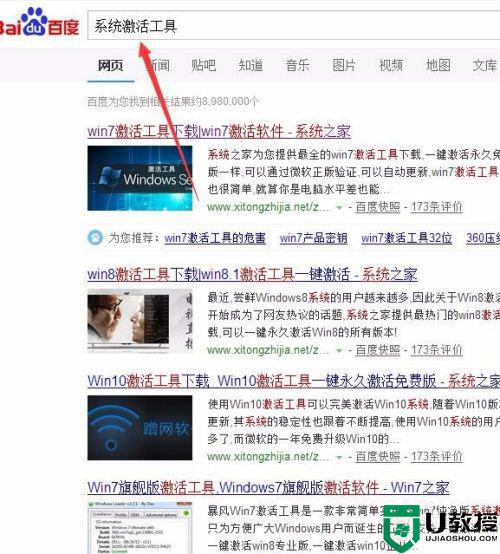
5、我们找到一个系统激活工具即可,点击下载,当然选择哪一款由你决定,其实功能都是大同小异的,如下图所示:
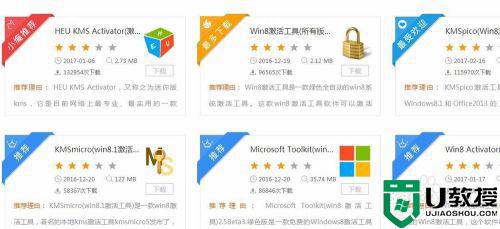
6、当然如果你的电脑上装的公司的机密文件比较多,还是建议大家去花点钱去买正版的密匙,如果只是普通的用户,则在网上下载系统就可以了,如下图所示:
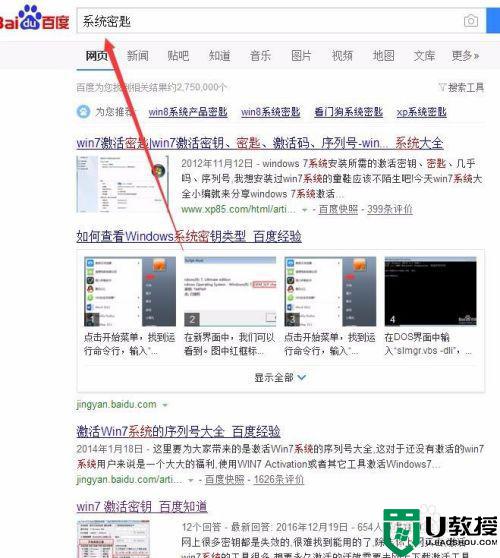
以上就是有关win7提示您可能是盗版软件的受害者取消设置方法了,有遇到这种情况的用户可以按照小编的方法来进行解决,希望能够帮助到大家。





